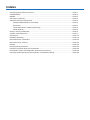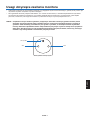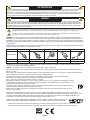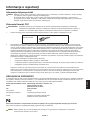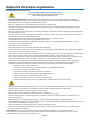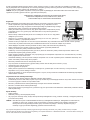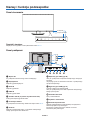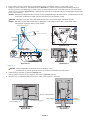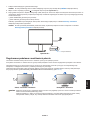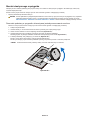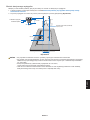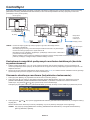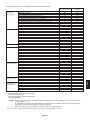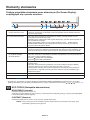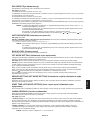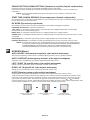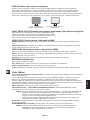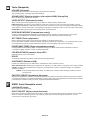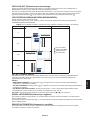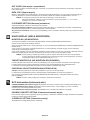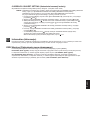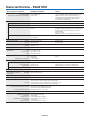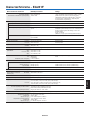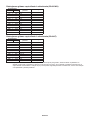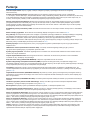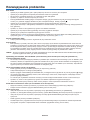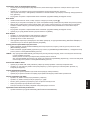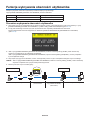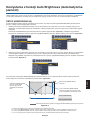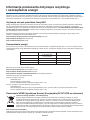NEC MultiSync EA241F-H Instrukcja obsługi
- Kategoria
- Telewizory
- Typ
- Instrukcja obsługi

Odczytaj nazwę modelu z etykiety umieszczonej z tyłu monitora.
Monitor stacjonarny
MultiSync EA231WU
MultiSync EA241F
Podręcznik użytkownika
MODEL: EA231WU-BK, EA241F-BK

Indeks
Uwagi dotyczące zasilania monitora .............................................................................................Polski-1
OSTRZEŻENIE ............................................................................................................................Polski-2
WAŻNE .........................................................................................................................................Polski-2
Informacje o rejestracji ..................................................................................................................Polski-3
Zalecenia dotyczące użytkowania ................................................................................................Polski-4
Zasady bezpieczeństwa i konserwacji ..................................................................................Polski-4
Ergonomia ............................................................................................................................Polski-5
Czyszczenie ekranu ciekłokrystalicznego .............................................................................Polski-5
Mycie obudowy .....................................................................................................................Polski-5
Nazwy i funkcje podzespołów ......................................................................................................Polski-6
Szybkie rozpoczęcie pracy ...........................................................................................................Polski-7
ControlSync ..................................................................................................................................Polski-12
Elementy sterowania ....................................................................................................................Polski-14
Dane techniczne - EA231WU .......................................................................................................Polski-22
Dane techniczne - EA241F ...........................................................................................................Polski-23
Funkcje .........................................................................................................................................Polski-25
Rozwiązywanie problemów ..........................................................................................................Polski-26
Funkcja wykrywania obecności użytkownika ................................................................................Polski-28
Korzystanie z funkcji Auto Brightness (Automatyczna jasność) ....................................................Polski-29
Informacje producenta dotyczące recyklingu i oszczędzania energii ............................................Polski-30

Polski-1
Polski
Uwagi dotyczące zasilania monitora
• Odłączenie urządzenia od sieci zasilania następuje po wyciągnięciu wtyczki sznura sieciowego z gniazda, które powinno być
usytuowane w pobliżu urządzenia i być łatwo dostępne.
• Dla wypełnienia warunków przepisów EN 60950-1 (tzn. również PN-93/T-42107) w zakresie bezpieczeństwa użytkownika
zobowiązuje się instalatora urządzenia do wyposażenia instalacji elektrycznej budynku (pomieszczenia), gdzie będzie
pracować, w rezerwową ochronę przed zwarciami w przewodzie fazowym za pomocą bezpiecznika 16 A.
UWAGA: Urządzenie musi być zasilane z gniazda z przyłączonym obwodem ochronnym (gniazdo z bolcem). Przed
włożeniem wtyczki do gniazda należy sprawdzić miejsce przyłączenia przewodów fazowego i zerowego w
gnieździe. Jeżeli lokalizacja przewodów nie jest zgodna z rysunkiem, to dla bezpieczeństwa użytkowania
musi być dokonana odpowiednia zmiana. Przeprowadzenie powyższych czynności należy zlecić specjaliście
elektrykowi. Współpracujące ze sobą urządzenia komputerowe (komputer, drukarka, monitor itp.) muszą być
zasilane z tego samego źródła z zachowaniem powyższych zasad.
zero (bolec)
zero
faza
Widok gniazda od strony wtyczki

Polski-2
OSTRZEŻENIE
W CELU UNIKNIĘCIA NIEBEZPIECZEŃSTWA POŻARU LUB PORAŻENIA PRĄDEM NIE NALEŻY WYSTAWIAĆ MONITORA NA DESZCZ
LUB NA DZIAŁANIE WILGOCI. NALEŻY TAKŻE SPRAWDZIĆ, CZY BOLCE WTYCZKI KABLA ZASILAJĄCEGO SĄ PRAWIDŁOWO
WŁOŻONE DO GNIAZDA ZASILAJĄCEGO LUB GNIAZDA PRZEDŁUŻACZA. WTYCZKI NIE NALEŻY WKŁADAĆ DO GNIAZDA NA SIŁĘ.
NIE NALEŻY OTWIERAĆ OBUDOWY, PONIEWAŻ WEWNĄTRZ ZNAJDUJĄ SIĘ ELEMENTY POD WYSOKIM NAPIĘCIEM. WSZELKIE
PRACE SERWISOWE MOŻE WYKONYWA
Ć
JEDYNIE WYKWALIFIKOWANY PERSONEL.
WAŻNE
W CELU UNIKNIĘCIA NIEBEZPIECZEŃSTWA PORAŻENIA PRĄDEM ELEKTRYCZNYM UPEWNIJ SIĘ, ŻE WTYCZKA PRZEWODU
ZASILAJĄCEGO ZOSTAŁA WYCIĄGNIĘTA Z GNIAZDKA. ABY CAŁKOWICIE ODŁĄCZYĆ ZASILANIE, NALEŻY WYCIĄGNĄĆ WTYCZKĘ Z
GNIAZDKA ZASILAJĄCEGO NIE WOLNO ZDEJMOWAĆ OSŁONY (ANI TYLNEJ ŚCIANKI). WEWNĄTRZ MONITORA NIE MA ŻADNYCH
ELEMENTÓW, KTÓRE UŻYTKOWNIK MÓGŁBY SAMODZIELNIE NAPRAWIAĆ. WSZELKIE PRACE SERWISOWE MO
Ż
E WYKONYWAĆ
JEDYNIE WYKWALIFIKOWANY PERSONEL.
Ten symbol ostrzega użytkownika, że nieizolowane elementy wewnątrz znajdują się pod tak dużym napięciem, że może ono spowodować
porażenie prądem elektrycznym. Jakikolwiek bezpośredni kontakt z dowolnym elementem wewnątrz obudowy jest niebezpieczny.
Ten symbol ostrzega użytkownika, że istotne informacje dotyczące pracy i obsługi monitora znajdują się w załączonej literaturze.
W związku z tym należy się szczegółowo z nimi zapoznać w celu uniknięcia problemów.
WAŻNE: Używaj wyłącznie przewodu zasilającego dostarczonego z monitorem, zgodnie z poniższą tabelą. Jeśli przewód
zasilający nie został dostarczony z monitorem, skontaktuj się z firmą NEC. We wszystkich innych przypadkach używaj przewodu
zasilającego o wtyczce zgodnej z gniazdem zasilania w miejscu, w którym znajduje się monitor. Kompatybilny przewód zasilający
odpowiada napięciu prądu przemiennego w gnieździe zasilającym i jest zgodny ze standardami bezpieczeństwa obowiązującymi
w kraju zakupu.
Kabel zasilający to urządzenie musi być uziemiony. Jeśli kabel nie jest uziemiony, istnieje ryzyko porażenia prądem elektrycznym.
Upewnij się, że kabel zasilający jest poprawnie uziemiony.
Typ wtyczki Ameryka Północna Europa kontynentalna Wielka Brytania Chiny Japonia
Kształt wtyczki
Kraj
USA/ Kanada UE Wielka Brytania Chiny Japonia
Napięcie
120* 230 230 220 100
* Jeżeli monitor LCD ma być zasilany ogólnie stosowanym prądem zmiennym o napięciu 125–240 V, należy stosować kabel
zasilający odpowiedni do używanego gniazdka.
UWAGA: Ten produkt może być naprawiany wyłącznie w kraju, gdzie został nabyty.
Windows jest zastrzeżonym znakiem handlowym firmy Microsoft Corporation. NEC jest zarejestrowanym znakiem handlowym
NEC Corporation.
Ergo Design jest zarejestrowanym znakiem handlowym firmy NEC Display Solutions, Ltd. w Austrii, w krajach Beneluksu, Danii,
Francji, Niemczech, Włoszech, Norwegii, Hiszpanii, Szwecji i Wielkiej Brytanii.
Pozostałe nazwy marek i produktów wymienione w niniejszym dokumencie są znakami handlowymi lub
zastrzeżonymi znakami handlowymi odpowiednich właścicieli praw autorskich.
EnErgy Star jest zarejestrowanym znakiem handlowym w USA.
NEC Display Solutions of America, Inc., jako partner programu EnErgy Star
®
, potwierdza zgodność tego produktu
z zaleceniami normy EnErgy Star w zakresie oszczędności energii. Oznaczenie EnErgy Star nie świadczy o tym,
że EPA promuje jakiekolwiek produkty lub usługi.
DisplayPort i logo zgodności DisplayPort to znaki towarowe w Stanach Zjednoczonych i innych krajach należące
do stowarzyszenia Video Electronics Standards Association.
MultiSync jest znakiem towarowym lub zastrzeżonym znakiem towarowym firmy NEC Display Solutions, Ltd. w
Japonii i innych krajach.
HDCP (High-bandwidth Digital Content Protection): HDCP to system zapobiegania nielegalnemu kopiowaniu danych wideo
przesłanych w formie sygnału cyfrowego. Brak możliwości wyświetlenia materiałów za pośrednictwem wejścia cyfrowego nie musi
oznaczać nieprawidłowego działania projektora. Może się zdarzyć, że niektóre wykorzystujące system HDCP materiały nie są
wyświetlane z powodu decyzji społeczności HDCP (Digital Content Protection, LLC).
HDMI oraz logo HDMI High-Definition Multimedia Interface i HDMI to znaki handlowe lub zastrzeżone
znaki handlowe firmy HDMI Licensing Administrator, Inc. w Stanach Zjednoczonych i innych krajach.
• Zamierzone, podstawowe zastosowanie niniejszego produktu to: Sprzęt informatyczny do używania w biurze lub w domu.
• Produkt należy podłączyć do komputera; urządzenie nie jest przystosowane do wyświetlania sygnału telewizyjnego.

Polski-3
Polski
Informacje o rejestracji
Informacje dotyczące kabli
WAŻNE: Niniejszy monitor należy użytkować z dostarczonymi wraz z nim kablami, ponieważ stwierdzono, że nie powodują
one zakłóceń odbioru sygnału radiowego ani telewizyjnego.
Do połączeń DVI-D i mini D-Sub 15-pinów, należy użyć ekranowanego kabla sygnałowego z żyłą ferrytową.
W przypadku portów HDMI, DisplayPort, USB i AUDIO używaj ekranowanego kabla sygnałowego. Inne przewody i
adaptery mogą zakłócać odbiór fal radiowych i telewizyjnych.
Zalecenia Komisji FCC
OSTRZEŻENIE: Federalna Komisja ds. Komunikacji FCC nie zezwala na jakiekolwiek modyfikacje i przeróbki tego
urządzenia Z WYJĄTKIEM opisanych w niniejszym podręczniku przez firmę NEC Display Solutions of
America, Inc.. Naruszenie tego przepisu może skutkować utratą prawa do korzystania z urządzenia.
1. Przewód zasilający musi odpowiadać normom bezpieczeństwa w USA i spełniać następujące wymogi.
Przewód zasilający
Wtyczka profilowa
Nieekranowany, 3 żyłowy
USA
2. Wyposażenie zostało poddane testom i uznane za zgodne z wymaganiami dotyczącymi urządzeń cyfrowych klasy B,
sformułowanymi w części 15 Zaleceń Komisji FCC. Komisja przygotowała zalecenia w celu zapewnienia uzasadnionej
ochrony przed szkodliwymi zakłóceniami w instalacjach w budynkach mieszkalnych. Wyposażenie generuje, wykorzystuje
i może emitować energię związaną z falami elektromagnetycznymi o częstotliwościach radiowych, dlatego w przypadku
instalacji i eksploatacji niezgodnej z instrukcjami producenta może powodować szkodliwe zakłócenia komunikacji
radiowej. Zakłócenia mogą jednak występować w określonych lokalizacjach nawet w przypadku prawidłowej instalacji
i eksploatacji wyposażenia. Jeżeli wyposażenie powoduje szkodliwe zakłócenia odbioru sygnałów radiowych lub
telewizyjnych, identyfikowane podczas włączania i wyłączania wyposażenia, użytkownik powinien podjąć próby eliminacji
zakłóceń korzystając z następujących metod:
• Zmiana orientacji lub lokalizacji anteny odbiorczej.
• Zwiększenie odległości między sprzętem i odbiornikiem.
• Podłączenie sprzętu do gniazda sieciowego w obwodzie sieci zasilającej, do którego nie jest podłączony odbiornik.
• Zasięgnięcie porady wykwalifikowanego serwisanta RTV.
Jeżeli jest to konieczne, użytkownik powinien skontaktować się z dystrybutorem lub doświadczonym technikiem radiowo-
telewizyjnym w celu uzyskania dodatkowych porad. Użytkownik może uznać za użyteczną następującą broszurę, przygotowaną
przez Komisję FCC: „Jak identyfikować i rozwiązywać problemy z zakłóceniami radiowymi i telewizyjnymi”. Broszura jest
dostępna w wydawnictwie U.S. Government Printing Office, Waszyngton, D.C., 20402, nr publikacji: 004-000-00345-4.
DEKLARACJA ZGODNOŚCI
To urządzenie jest zgodne z postanowieniami Części 15 przepisów Federalnej Komisji ds. Łączności (FCC). Działanie urządzenia
jest zgodne z dwiema poniższymi zasadami. (1) To urządzenie nie może powodować żadnych szkodliwych zakłóceń oraz (2) to
urządzenie musi odbierać zakłócenia nawet te, które mogą powodować niepożądane działanie.
Strona odpowiedzialna w USA: NEC Display Solutions of America, Inc.
Adres: 3250 Lacey Rd, Ste 500
Downers Grove, IL 60515
Tel.: (630) 467-3000
Typ produktu: Monitor
Klasyfikacja urządzenia: Urządzenie peryferyjne klasy B
Model: MultiSync EA231WU (EA231WU-BK)
MultiSync EA241F (EA241F-BK)
Pełna lista monitorów z certyfikatami oraz same certyfikaty TCO (w języku angielskim) znajdują się na stronie
https://www.nec-display.com/global/about/legal_regulation/TCO_mn/index.html
WAŻNE: Należy upewnić się, czy obwody elektryczne w budynku są wyposażone w bezpiecznik o wartościach
znamionowych 120/240 V, 20 A (maks.).

Polski-4
Zalecenia dotyczące użytkowania
Zasady bezpieczeństwa i konserwacji
NALEŻY PRZESTRZEGAĆ NASTĘPUJĄCYCH ZASAD
W CELU UTRZYMANIA OPTYMALNYCH PARAMETRÓW
PRACY MONITORA KOLOROWEGO LCD:
• NIE OTWIERAĆ MONITORA. Wewnątrz monitora nie ma żadnych elementów, które mógłby naprawić lub obsługiwać
użytkownik. Zdjęcie obudowy grozi porażeniem prądem elektrycznym oraz innymi niebezpieczeństwami. Wszelkie prace
serwisowe może wykonywać jedynie wykwalifikowany personel.
• Nie wolno rozlewać cieczy na obudowę monitora ani używać go w pobliżu wody.
• Nie wkładaj żadnych przedmiotów w szczeliny obudowy, ponieważ mogą one dotknąć elementów znajdujących się pod
napięciem. To z kolei może być szkodliwe dla zdrowia lub życia oraz grozić porażeniem prądem elektrycznym, pożarem i
uszkodzeniem urządzenia.
• Nie wolno stawiać ciężkich przedmiotów na przewodzie zasilającym. Uszkodzenie przewodu zasilającego może spowodować
porażenie prądem lub pożar.
• Nie wolno stawiać monitora na pochyłych lub niestabilnych wózkach, stojakach lub stołach, ponieważ monitor może spaść i w
rezultacie ulec zniszczeniu lub niebezpiecznej awarii.
• Przewód zasilający musi odpowiadać normom bezpieczeństwa kraju, w którym jest używany.
(Na przykład w Europie należy stosować typ H05VV-F 3G 0,75 mm
2
).
• W Wielkiej Brytanii z niniejszym monitorem należy stosować zgodny z normami brytyjskimi kabel zasilający z wtyczką
wyposażoną w czarny bezpiecznik (5 A).
• Nie używaj monitora na zewnątrz.
• Nie zaginać, fałdować ani w inny sposób uszkadzać kabla zasilającego.
• Nie używać monitora w miejscach, w których występuje wysoka temperatura, duża wilgotność, duże zapylenie lub zaolejenie.
• Nie zakrywaj otworów wentylacyjnych monitora.
•
Wibracje mogą uszkodzić mechanizm podświetlenia. Nie wolno instalować monitora w miejscach narażonych na stałe wibracje.
• Jeśli monitor lub szyba zostaną rozbite, nie należy dotykać ciekłych kryształów; należy zachować ostrożność.
• Aby zapobiec uszkodzeniu monitora LCD wywołanemu przewróceniem podczas trzęsień ziemi lub innych wstrząsów, należy
dopilnować zainstalowania monitora w stabilnym położeniu oraz użycia zabezpieczeń przed jego upadkiem.
• W razie zaistnienia następujących okoliczności należy niezwłocznie wyłączyć zasilanie, odłączyć monitor od gniazdka
zasilającego, przejść do bezpiecznego pomieszczenia i skontaktować się z wykwalifikowanym pracownikiem serwisu.
Korzystanie z monitora w poniższych sytuacjach może być przyczyną obrażeń, pożaru lub porażenia prądem:
• Podstawa monitora została uszkodzona.
• Zauważono uszkodzenia konstrukcji, takie jak pęknięcia czy zmniejszona stabilność.
• Z monitora wydobywa się nieznany zapach.
• Jeśli przewód zasilający lub gniazdo sieciowe są uszkodzone.
• Jeśli na monitor rozlała się ciecz lub do środka wpadły przedmioty.
• Monitor był wystawiony na działanie deszczu lub wody.
• Jeśli monitor został upuszczony lub uszkodzono jego obudowę.
• Monitor nie działa normalnie pomimo stosowania się do zaleceń zawartych w instrukcji obsługi.
• Należy zapewnić wystarczającą wentylację wokół monitora w celu zapewnienia prawidłowego rozproszenia ciepła. Nie wolno
zasłaniać otworów wentylacyjnych oraz ustawiać monitora w pobliżu grzejników lub innych źródeł ciepła.
• Nie wolno kłaść żadnych przedmiotów na górną część monitora.
• Wyjmując wtyczkę kabla zasilającego odłączamy monitor od zasilania.
Monitor powinien być zainstalowany w pobliżu gniazdka, do którego jest łatwy dostęp.
• Podczas transportu należy ostrożnie obchodzić się z monitorem. Opakowanie należy zachować na wypadek transportu
monitora w przyszłości.
• Zachowaj ostrożność podczas instalacji i regulacji. Pozwoli to uniknąć obrażeń ciała i uszkodzenia monitora.
• Przed podłączeniem słuchawek do monitora zdejmij je z uszu. W przeciwnym razie przy wyższych poziomach głośności może
to spowodować uszkodzenie uszu i utratę słuchu.
• Dokręć wszystkie śruby. Luźna śruba może spowodować uszkodzenie monitora.
• Nie dotykaj powierzchni panelu LCD podczas transportowania, montażu ani konfiguracji. Nacisk na panel LCD może być
przyczyną poważnych uszkodzeń.
Efekt poświaty: Powidok występuje, gdy na ekranie pozostaje widoczny „widmowy” obraz poprzedniego obrazu.
W przeciwieństwie do monitorów ekranowych poświata monitorów ciekłokrystalicznych nie jest stała, lecz należy unikać
wyświetlania nieruchomych obrazów przez dłuższy czas.
OSTRZEŻENIE
WAŻNE

Polski-5
Polski
W celu zmniejszenia efektu poświaty ekranu, należy wyłączyć monitor na okres, przez jaki był wyświetlany poprzedni obraz.
Na przykład jeżeli obraz znajdował się na monitorze przez jedną godzinę i widoczny jest teraz obraz resztkowy, należy wyłączyć
monitor również na jedną godzinę, aby zlikwidować to „widmo”.
UWAGA: Tak jak w przypadku wszystkich osobistych urządzeń wyświetlających firma NEC DISPLAY SOLUTIONS zaleca
regularne używanie wygaszacza ekranu, gdy ekran jest nieaktywny.
PRAWIDŁOWE USTAWIENIE ORAZ REGULACJA MONITORA MOGĄ
ZMNIEJSZYĆ ZMĘCZENIE OCZU, RAMION I SZYI. NALEŻY
ZASTOSOWAĆ SIĘ DO PONIŻSZYCH WSKAZÓWEK:
Ergonomia
W celu zapewnienia maksymalnej ergonomii zaleca się stosowanie poniższych wskazówek:
• W celu zapewnienia optymalnego działania zaleca się, aby po włączeniu monitora
odczekać 20 minut na jego rozgrzanie. Unikać długotrwałego wyświetlania tego samego
nieruchomego obrazu, ponieważ może wystąpić efekt powidoku.
• Należy tak ustawić wysokość monitora, aby górna część ekranu znajdowała się trochę
poniżej linii wzroku. Oczy powinny być skierowane lekko w dół podczas patrzenia w
środek ekranu.
• Monitor należy umieścić nie bliżej niż 40 cm i nie dalej niż 70 cm od oczu. Optymalna
odległość wynosi 50 cm.
• Okresowo (co 1 godzinę) należy dać oczom odpocząć (na ok 5-10 min), patrząc na
przedmiot oddalony o przynajmniej 6 metrów.
• Ustawić monitor pod kątem 90° do okna lub innych źródeł światła, aby zminimalizować odbicie światła. Ustawić przechył
monitora tak, aby światło emitowane przez oświetlenie umieszczone na suficie nie odbijało się od ekranu.
• Jeżeli odbijające się światło utrudnia patrzenie na ekran, należy zastosować filtr antyodblaskowy.
• Należy ustawić jasność i kontrast monitora w celu uzyskania optymalnej widzialności.
• Uchwyty na dokumenty należy ustawiać blisko ekranu.
• Przedmioty, na które najczęściej kierowany jest wzrok (ekran lub dokumenty należy ustawić naprzeciwko siebie w celu
zmniejszenia kręcenia głową podczas pisania.
• Często mrugać powiekami. Ćwiczenia oczu przyczyniają się do zmniejszenia zmęczenia oczu. Skontaktować się z okulistą.
Należy regularnie kontrolować wzrok.
• Ustawienie średniego poziomu jasności zmniejsza zmęczenie oczu. W celu uzyskania punktu odniesienia luminancji obok
ekranu LCD należy ustawić biały arkusz papieru.
• Nie należy ustawiać kontrastu na maksymalną wartość.
• Przy korzystaniu ze standardowych sygnałów należy ustawić wartości fabryczne rozmiaru i pozycji.
• Ustawić fabryczne wartości kolorów
• Używać sygnałów bez przeplotu.
• Należy unikać używania koloru niebieskiego na ciemnym tle, ponieważ jest on trudno widoczny i może powodować
zmęczenie oczu z powodu słabego kontrastu.
• Produkt odpowiedni do użytku miejscach służących do rozrywki, w których warunki oświetleniowe minimalizują niepożądane
odbicia światła od ekranu.
Czyszczenie ekranu ciekłokrystalicznego
• Zabrudzony ekran ciekłokrystaliczny delikatnie przetrzeć miękką tkaniną.
• Powierzchnię monitora LCD należy czyścić za pomocą szmatki nie pozostawiającej kłaczków i zarysowań. Unikać stosowania
roztworów myjących i środków do czyszczenia szkła!
• Nie wolno przecierać ekranu ciekłokrystalicznego twardymi lub szorstkimi materiałami.
• Nie wolno naciskać ekranu ciekłokrystalicznego.
• Nie stosować środków czyszczących OA, ponieważ mogą one spowodować uszkodzenie lub odbarwienie powierzchni ekranu
ciekłokrystalicznego.
Mycie obudowy
• Odłącz zasilacz.
• Delikatnie przetrzyj obudowę miękką tkaniną.
• Aby wyczyścić obudowę, należy zwilżyć tkaninę neutralnym detergentem i wodą, przetrzeć obudowę, a następnie przetrzeć ją
ponownie suchą ścierką.
UWAGA: NIE WOLNO czyścić rozcieńczalnikiem benzenowym, detergentem alkalicznym, detergentem na bazie alkoholu,
środkiem do mycia szyb, woskiem, pastą do polerowania, proszkiem mydlanym ani środkiem owadobójczym.
Nie dopuszczać do długotrwałego kontaktu gumy ani włókna winylowego z obudową. Wymienione płyny i
materiały mogą spowodować degradację, pękanie lub złuszczanie farby.
Aby uzyskać szczegółowe informacje na temat przygotowania ergonomicznego stanowiska pracy, należy skontaktować się z urzędem
American National Standard for Human Factors Engineering of Computer Workstations - ANSI/HFES 100-2007 - The Human Factors Society, Inc.
P.O. Box 1369, Santa Monica, California 90406.

Polski-6
Nazwy i funkcje podzespołów
Panel sterowania
Przycisk zasilania
Dioda LED
Przyciski sterujące
Więcej informacji podano w sekcji Sterowanie. Patrz str. 14.
A Wejście AC
Do podłączania dostarczonego kabla zasilającego.
B DisplayPort IN
Wejście sygnału DisplayPort.
C DVI-D IN
Wejście sygnału DVI.
D HDMI IN
Wejście sygnału HDMI.
E Gniazdo VGA IN (15-pinowa wtyczka mini D-Sub)
Analogowe wejście sygnałowe RGB.
F ControlSync IN/OUT
Do podłączania dostarczonego kabla ControlSync. Patrz str. 12.
G Audio IN
Wejście sygnału dźwiękowego z urządzenia zewnętrznego
takiego jak komputer lub odtwarzacz.
H Wejściowy port USB (typu B)
Służy do podłączania urządzenia zewnętrznego, takiego jak
komputer.
Używaj tego portu do sterowania monitorem z podłączonego
sprzętu zewnętrznego.
I Wyjściowy port USB (typu A)
Pozwala podłączyć urządzenia USB.
Służy do podłączania przez USB urządzenia zewnętrznego,
takiego jak komputer.
J Gniazdko słuchawek
Łączy ze słuchawkami.
K Etykieta z oznaczeniem
L Gniazdo bezpieczeństwa
Gniazdo zabezpieczenia przed kradzieżą kompatybilne z
kablami/sprzętem firmy Kensington.
Informacje o produktach można znaleźć na stronie
internetowej firmy Kensington.
Panel podłączeń

Polski-7
Polski
Rysunek 1
Rysunek 2
Śruba
Szybkie rozpoczęcie pracy
Informacje o zawartości pudełka można znaleźć na karcie zawartości dołączonej do opakowania.
Aby przymocować stopkę do podstawy monitora LCD:
1. Ustaw monitor ekranem w dół na miękkiej powierzchni (Rysunek 1).
2.
Obróć podstawkę o 90 stopni w sposób przedstawiony na Rysunku 1.
WAŻNE: Podczas wyciągania podstawki należy
ostrożnie obchodzić się z monitorem.
Może on uszczypnąć palce.
3. Przymocuj stopkę do podstawy, a następnie dokręć śrubę u spodu
stopki (Rysunek 2).
UWAGA: W razie konieczności ponownego zapakowania monitora,
należy wykonać podane czynności w odwrotnej kolejności.
W celu podłączenia monitora LCD do komputera należy postępować zgodnie z następującymi wskazówkami:
UWAGA: Przed rozpoczęciem instalacji należy przeczytać sekcję „Zalecenia dotyczące użytkowania” (str. 4).
WAŻNE: Dokręć wszystkie śruby.
UWAGA: Rodzaj akcesoriów zależy od miejsca wysyłki monitora LCD.
1. Wyłącz zasilanie komputera.
2. Komputery PC z wyjściem DisplayPort: Podłącz przewód DisplayPort do złącza karty graficznej (Rysunek. A.1).
Komputery PC z wyjściem HDMI: Podłącz przewód sygnałowy HDMI do złącza karty graficznej (Rysunek A.2).
Komputery PC z wyjściem analogowym: Podłącz 15-pinowy kabel sygnałowy mini D-SUB do złącza karty graficznej
komputera (Rysunek A.3). Dokręć wszystkie śruby.
Komputery Macintosh lub PC z wyjściem Mini DisplayPort: Podłącz kabel Mini DisplayPort/DisplayPort do złącza wideo
w systemie (Rysunek A.4).
Komputery PC lub Mac z wyjściem cyfrowym DVI: Podłącz przewód sygnałowy DVI do złącza karty graficznej
(Rysunek A.5). Dokręć wszystkie śruby.
Rysunek A.1 Rysunek A.3Rysunek A.2
Przewód DisplayPort Przewód HDMI 15-pinowy kabel sygnałowy mini D-Sub
Przewód DVI
Rysunek A.4 Rysunek A.5
Kabel Mini DisplayPort do DisplayPort
UWAGA: • Aby odłączyć przewód DisplayPort, należy trzymać go od góry i od dołu w celu zwolnienia blokady.
• Należy użyć przewodu High Speed HDMI z logo HDMI.
• Użyj certyfikowanego kabla połączeniowego DisplayPort.
WAŻNE: Niniejszy monitor należy użytkować z dostarczonymi wraz z nim kablami, ponieważ stwierdzono, że nie
powodują one zakłóceń odbioru sygnału radiowego ani telewizyjnego.
Do połączeń DVI-D i mini D-Sub 15-pinów, należy użyć ekranowanego kabla sygnałowego z żyłą ferrytową.
W przypadku portów HDMI, DisplayPort, USB i AUDIO używaj ekranowanego kabla sygnałowego. Inne przewody
i adaptery mogą zakłócać odbiór fal radiowych i telewizyjnych.

Polski-8
3. Chwyć monitor za boki i pochyl ekran pod maksymalnym kątem, a następnie ustaw go w najwyższej pozycji.
4. Podłącz wszystkie przewody do odpowiednich złączy (Rysunek C.1). Jeśli jest używany kabel USB, należy podłączyć
wtyczkę typu B do portu wejściowego (wyższy poziom) na tylnej ściance monitora, a wtyczkę typu A do portu wyjściowego
(niższy poziom) komputera (Rysunek C.1a). Jeżeli używasz przewodu od urządzenia USB, wykorzystaj jeden z wyjściowych
portów z boku monitora.
UWAGA: Niewłaściwe podłączenie kabli może być przyczyną nieprawidłowego działania monitora, obniżenia jakości obrazu,
uszkodzenia podzespołów modułu LCD i/lub skrócenia czasu eksploatacji modułu.
WAŻNE: Nie należy związywać kabla USB. Może spowodować to zatrzymanie ciepła i zapalenie się kabla.
UWAGA: Nie należy używać kabla dźwiękowego z tłumieniem (z wbudowanym rezystorem). Użycie kabla audio z
wbudowanym rezystorem obniży poziom dźwięku.
Rysunek C.1a
Typ A
Typ B
Typ A
Typ B
Rysunek C.2Rysunek C.1
Przewód zasilający
Maksymalne pochylenie
DisplayPort
DVI-D HDMI
Najwyższa
pozycja
podstawki
Audio IN
ControlSync IN/OUT*
1
D-Sub Port wyjściowy USB (USB, typ A)
Port wejściowy USB (USB, typ B)
Port wyjściowy USB (USB, typ A)
Słuchawki
*
1
: Patrz: str. 12.
WAŻNE: Przed podłączeniem słuchawek do monitora zdejmij je z uszu.
W zależności od poziomu głośności może to spowodować uszkodzenie lub utratę słuchu.
5. Umieścić uchwyt na kable w podstawie (Rysunek C.2).
Zamocuj kable w uchwycie w sposób pewny i równomierny (Rysunek C.3 i C.4).
6. Sprawdź, czy po podłączeniu kabli ekran monitora wciąż można podnosić i opuszczać.
Rysunek C.3 Rysunek C.4
Kabel zasilający
Przewód DisplayPort
Kabel zasilający
Przewód
DisplayPort
Gniazdo zabezpieczające

Polski-9
Polski
7. Podłącz kabel zasilający do gniazdka sieciowego.
UWAGA: W celu prawidłowego doboru kabla zasilającego zapoznaj się z treścią sekcji WAŻNE niniejszej instrukcji.
8. Włącz monitor dotykając przycisku [ ], a następnie włącz komputer (Rysunek E.1).
9. W przypadku korzystania z wejścia analogowego (VGA) funkcja No Touch Auto Adjust automatycznie dostosowuje monitor do
optymalnych ustawień podczas początkowej konfiguracji. Dodatkowa regulacja jest możliwa za pomocą następujących funkcji
w menu ekranowym:
• [AUTO CONTRAST] (Automatyczny kontrast)
• [AUTO ADJUST] (Automatyczna korekcja obrazu)
Dokładny opis działania poszczególnych funkcji menu ekranowego znajduje się w rozdziale Elementy sterowania
niniejszego Podręcznika użytkownika.
UWAGA: W razie powstania jakichkolwiek problemów należy w pierwszej kolejności szukać rozwiązania w rozdziale
Rozwiązywanie problemów niniejszej instrukcji.
Rysunek E.1
Przycisk zasilania
Regulowana podstawa z możliwością obrotu
Unoszenie i obniżanie: Chwyć ekran za boki i unieś lub opuść go na żądaną wysokość.
Pochylanie i obracanie: Po ułożeniu dłoni na górnej i dolnej krawędzi monitora możesz wyregulować pochylenie i obrót ekranu.
Obracanie ekranu (pivot): Chwyć ekran za boki, unieś go na maksymalną wysokość i pochyl go do maksymalnego kąta
nachylenia, a następnie obróć ekran z położenia poziomego do pionowego.
Orientację menu ekranowego OSD (On-Screen Display) można dostosować do orientacji ekranu. Zobacz poniżej instrukcje
dotyczące polecenia [OSD ROTATION] (OBRACANIE MENU EKRANOWEGO) (patrz str. 19).
Pochylanie i obracanieObrót, unoszenie i obniżanie
WAŻNE: Zachowaj ostrożność przy ustawianiu ekranu monitora. Przy regulacji wysokości i obrotu nie należy naciskać
ekranu monitora ciekłokrystalicznego (LCD).
Przed obróceniem go, odłącz od monitora przewód zasilający i wszystkie kable połączeniowe. Ekran należy
maksymalnie unieść i pochylić, aby uniknąć uderzenia ekranem w biurko lub przycięcia palców.

Polski-10
Montaż elastycznego wysięgnika
Niniejszy monitor ciekłokrystaliczny jest przystosowany do montażu na elastycznym wysięgniku. Skontaktuj się z NEC, aby
uzyskać więcej informacji.
Monitor można przystosować do innego sposobu zamocowania zgodnie z następującą procedurą:
• Wykonaj zalecenia producenta uchwytu.
WAŻNE: W celu spełnienia wymagań bezpieczeństwa monitor musi być przymocowany do wysięgnika, który zapewnia
niezbędną stabilność dla monitora o określonej wadze. Szczegółowe informacje można znaleźć na stronie
Dane techniczne - EA231WU oraz Dane techniczne - EA241F. Przed montażem zdejmij podstawę monitora.
Demontaż podstawy w przypadku alternatywnej metody zamocowania monitora
Monitor można przystosować do innego sposobu zamocowania zgodnie z następującą procedurą:
1. Odłącz wszystkie kable.
2. Umieść dłonie po obu stronach ekranu monitora i podnieś go do najwyższej pozycji.
3. Ustaw monitor ekranem w dół na miękkiej powierzchni (Rysunek S.1).
4. Umieść jedną dłoń wokół podstawy, a drugą na przycisku szybkiego zwalniania.
Naciśnij przycisk szybkiego zwalniania w kierunku wskazywanym przez strzałk (Rysunek S.1).
5. Podnieś podstawkę, żeby odłączyć ją od monitora (Rysunek S.1).
Monitor można teraz zamontować, stosując metodę alternatywną.
W celu ponownego przymocowania podstawki wykonaj powyższe czynności w odwrotnej kolejności.
UWAGA: Podczas demontowania podstawy należy ostrożnie obchodzić się z monitorem.
Rysunek S.1

Polski-11
Polski
Montaż elastycznego wysięgnika
Niniejszy monitor ciekłokrystaliczny jest przystosowany do montażu na elastycznym wysięgniku.
1. Postępuj zgodnie z instrukcjami zawartymi w rozdziale Demontaż podstawy w przypadku alternatywnej metody
zamocowania monitora.
2. Przymocuj wysięgnik do monitora za pomocą 4 śrub zgodnych z poniższą specyfikacją (Rysunek F.1).
Rysunek F.1
100 mm
100 mm
Grubość wspornika (ramienia)
2,0–3,2 mm
12 mm
Podkładka sprężysta
Podkładka płaska
WAŻNE: • Aby zapobiec uszkodzeniu monitora i podstawy, używaj tylko czterech śrub rozmiaru M4.
• Aby spełnić wymogi bezpieczeństwa, monitor musi być zamontowany na ramieniu gwarantującym wymaganą
stabilność iorąc pod uwagę masę monitora. Monitora LCD można używać tylko z zatwierdzonym ramieniem
(np. TUEV GS).
• Dokręć wszystkie śruby (zalecana siła przykręcenia: 98–137 N•cm).
Luźna śruba może spowodować uszkodzenie monitora.
• Jeśli nie ma możliwości umieszczenia monitora ekranem do dołu na płaskiej powierzchni w celu instalacji,
elastyczne ramię powinno być mocowane przez co najmniej dwie osoby.

Polski-12
ControlSync
ControlSync jednocześnie steruje wszystkimi monitorami podrzędnymi podłączonymi do monitora głównego. Za pomocą funkcji
[INDIVIDUAL ADJUST] (INDYWIDUALNA REGULACJA) można również indywidualnie sterować pojedynczym monitorem
podrzędnym. Patrz rysunek poniżej.
IN (szary)
Następny monitor
OUT (czarny)
IN OUT
Kabel ControlSync Kabel ControlSync
Maksymalnie
5 monitorów
dodatkowych
(szary)(czarny) (szary)(czarny)
Monitor dodatkowy 1 Monitor dodatkowy 2
Monitor główny
IN OUT
UWAGA: Ikona ControlSync pojawi się w lewym górnym rogu menu erkaowego OSD na
monitorach podrzędnych.
Nie należy łączyć ze sobą portów ControlSync IN-IN lub OUT-OUT. Porty ControlSync
monitorów muszą być połączone w trybie OUT-do-IN.
Nie należy tworzyć połączenia „zapętlonego”, podłączając ostatni monitor w łańcuchu z
powrotem do monitora głównego.
Wyłącz zasilanie i odłącz przewody zasilające wszystkich monitorów. Podłącz kable ControlSync, następnie podłącz
przewody zasilające, a następnie włącz zasilanie każdego monitora.
Kontrolowanie wszystkich podłączonych monitorów dodatkowych (kontrola
zsynchronizowana):
1. Podłącz przewód ControlSync (ø 2,5) do portu wyjścia ControlSync OUT monitora głównego i do portu ControlSync IN
monitora podrzędnego. Można połączyć ze sobą łańcuchowo do pięciu monitorów, podłączając wyjście ControlSync OUT do
wejścia IN monitora.
2. Wykonaj czynności związane z [DATA COPY] (Kopia danych) (patrz str. 20). Po zmianie wartości ustawienia monitora głównego
są automatycznie kopiowane i wysyłane do monitorów dodatkowych.
Sterowanie określonym monitorem (Indywidualne dostosowanie):
1. Dotknij przycisku [MENU], aby wyświetlić menu ekranowe na monitorze głównym.
2. Dotknij przycisku [ ], aby wejść do menu [MULTI DISPLAY] (WIELE MONITORÓW). Gdy kursor znajdzie się na pozycji
[TARGET MONITOR NO.] (NUMER MONITORA DOCELOWEGO), wyświetlone zostanie menu numerów monitorów
dodatkowych. Użyj klawisza [ ] lub [ ], aby wybrać numer monitora dodatkowego.
Dotknięcie przycisku [INPUT/SELECT] (WEJŚCIE/WYBÓR) spowoduje, że każdy monitor dodatkowy wyświetli swój numer.
3. Dotknij przycisku [ ] lub [ ], aby wybrać opcję [INDIVIDUAL ADJUST] (INDYWIDUALNA REGULACJA), a następnie ustaw ją
na [ON] (Wł.).
Możesz sterować menu ekranowym monitora podrzędnego za pomocą klawiszy sterujących monitora głównego.
UWAGA: Aby wyłączyć funkcję [INDIVIDUAL ADJUST] (INDYWIDUALNA REGULACJA), dotknij jednocześnie klawiszy
[INPUT] (WEJŚCIE) i [MENU].
Ikona ControlSync

Polski-13
Polski
Poniższymi ustawieniami można sterować za pomocą funkcji ControlSync:
Sterowanie
zsynchronizowane
Indywidualna
regulacja
ECO TOOLS
(Narzędzia
ekonomiczne)
BRIGHTNESS* (Jasność) Tak Tak
CONTRAST (Kontrast) Nie Tak
ECO MODE (Tryb ekonomiczny) Tak Tak
AUTO BRIGHTNESS (Automatyczna jasność) Tak Tak
BLACK LEVEL (Poziom czerni) Nie Tak
OFF MODE SETTING (Ustawienie trybu wyłączenia) Tak Tak
OFF MODE SENSOR SETTING (trybu wyłączenia ustawienie czujnika) Tak Tak
OFF MODE START TIME (trybu wyłączenia czas rozpoczęcia) Tak Tak
HUMAN SENSING (Czujnik użytkownika) Tak Tak
HUMAN SENSOR SETTING Tak Tak
HUMAN SENSOR START TIME (Czas rozpoczęcia (Czujnik użytkownika)) Tak Tak
DV MODE (Dynamiczny tryb obrazu) Tak Tak
SCREEN (Ekran) AUTO ADJUST (Automatyczna regulacja) Nie Tak
AUTO CONTRAST (Automatyczny kontrast) Nie Tak
LEFT / RIGHT (W lewo/W prawo) Nie Tak
DOWN / UP (W górę/W dół) Nie Tak
H.SIZE (Rozmiar obrazu w poziomie) Nie Tak
FINE (Dokładność) Nie Tak
INPUT RESOLUTION (Rozdzielczość wejściowa) Nie Tak
VIDEO LEVEL (Poziom wideo) Nie Tak
OVER SCAN (Rozciąganie obrazu) Nie Tak
EXPANSION (Skalowanie) Tak Tak
COLOR (Kolor) Color Control System (System regulacji kolorów) Tak Tak
R, G, B, nasycenie koloru Nie Tak
TOOLS (Narzędzia) VOLUME (Głośność) Tak Tak
SOUND INPUT (Wejście dźwięku) Nie Tak
VIDEO DETECT (Wykrywanie wideo) Nie Tak
RESPONSE IMPROVE (Usprawnienie reakcji) Nie Tak
OFF TIMER (Timer wyłączenia) Tak Tak
POWER SAVE TIMER (Zegar oszczędzania energii) Nie Tak
LED BRIGHTNESS (Jasność diody LED) Tak Tak
DDC/CI Tak Tak
USB POWER (Zasilanie USB) Nie Tak
FACTORY PRESET (Ustawienia fabryczne) Nie Tak
MENU TOOLS
(Narzędzia menu)
LANGUAGE (Język) Tak Tak
OSD TURN OFF (Wyłącz menu ekranowe) Tak Tak
OSD LOCK OUT (Blokada menu ekranowego) Tak Tak
OSD ROTATION (OBRACANIE MENU EKRANOWEGO) Nie Tak
HOT KEY (Klawisz skrótu) Tak Tak
SIGNAL INFORMATION (Informacje o sygnale) Tak Tak
SENSOR INFORMATION (Informacje o czujniku) Tak Tak
KEY GUIDE (Informacje o przyciskach) Tak Tak
DATA COPY (KOPIA DANYCH) Nie Nie
CUSTOMIZE SETTING (Dostosuj ustawienia) Nie Tak
MULTI DISPLAY
(Wiele monitorów)
MONITOR NO. (NR MONITORA) Nie Nie
TARGET MONITOR NO. (NR MONITORA DOCELOWEGO) Nie Nie
INDIVIDUAL ADJUST (INDYWIDUALNA REGULACJA) Nie Nie
ECO
INFORMATION
(Informacje eko.)
CARBON SAVINGS (Oszczędność węgla) Nie Nie
CARBON USAGE (Zużycie węgla) Nie Nie
COST SAVINGS (Oszczędność kosztów) Nie Nie
CARBON CONVERT SETTING (Ustawienie konwersji węgla) Tak Tak
CURRENCY SETTING (Ustawienie waluty) Tak Tak
CURRENCY CONVERT SETTING (Ustawienie konwersji waluty) Tak Tak
Inne ustawienia:
Sterowanie zasilaniem (wyłącznik zasilania)
Czujnik światła otoczenia
Czujnik wykrywający obecność użytkownika
Wyciszenie dźwięku
UWAGA:
Czujnik użytkownika i czujnik oświetlenia otoczenia działają tylko w monitorze głównym. Prosimy nie zakrywać tych
czujników (patrz str. 14).
Po podłączeniu wszystkich przewodów zasilających i kabli ControlSync sprawdź, czy ControlSync działa poprawnie,
wyłączając monitor główny, a następnie ponownie go włączając.
Złączy ControlSync wolno używać tylko do celów zgodnych z ich przeznaczeniem.
* Ta wartość nie jest konfigurowaną bezpośrednio wartością wyjściową. Jej ustawienie zależy od sytuacji.

Polski-14
Elementy sterowania
Funkcje przycisków sterowania menu ekranowym (On-Screen Display)
znajdujących się z przodu monitora:
1 Czujnik oświetlenia otoczenia
Czujnik obecności osoby
Zapewnia większy komfort pracy, ponieważ wykrywa poziom oświetlenia otoczenia oraz
obecność użytkownika, umożliwiając monitorowi regulację różnych ustawień. Nie wolno
zakrywać tego czujnika.
2 Przycisk INPUT/SELECT Gdy menu ekranowe OSD jest wyświetlane na ekranie, powoduje wejście do menu
podrzędnych menu ekranowym OSD.
Wyświetla menu przełączania źródła sygnału wejściowego, gdy menu ekranowe OSD nie
jest wyświetlane na ekranie.
Można bezpośrednio przejść do trybu [L/B] (LOW BLUE LIGHT — NISKA EMISJA
NIEBIESKIEGO ŚWIATŁA), gdy menu ekranowe nie jest otwarte, przytrzymując ten
przycisk przez 3 sekundy lub dłużej.*
1
3 Przycisk MENU/EXIT Dostęp do menu ekranowego. Zamknięcie menu ekranowego i menu głównego. Można
przywrócić zachowane ustawienia w [CUSTOMIZE SETTING] (Dostosuj ustawienia), gdy
menu ekranowe nie jest otwarte, przytrzymując ten przycisk przez 3 sekundy lub dłużej.
4 LEFT/RIGHT/UP/DOWN
(W LEWO/W PRAWO/
W GÓRĘ/W DÓŁ)*
2
Gdy menu ekranowe OSD jest wyświetlane na ekranie, umożliwia poruszanie się po menu.
Gdy menu OSD nie jest wyświetlane na ekranie, dotknij jednego z poniższych przycisków,
aby otworzyć menu wskazanej funkcji.*
1
Przycisk [ ]: [BRIGHTNESS] (JASNOŚĆ)
Przycisk [ ]: [VOLUME] (GŁOŚNOŚĆ)
5 ECO/RESET Gdy menu ekranowe OSD jest wyświetlane, przycisk ten wysyła polecenie zresetowania
ustawień menu.
Gdy menu ekranowe nie jest wyświetlane, przycisk ten przełącza stan [ECO MODE]
(Tryb ekonomiczny). Tryb można ustawić jako [OFF] (Wył.), [1] lub [2].*
1
Funkcję [AUTO ADJUST] (Automatyczna regulacja) można włączyć przytrzymując ten
przycisk przez co najmniej 3 sekundy, gdy menu ekranowe nie jest wyświetlane (tylko
wejście analogowe)*
1
.
6 Przycisk zasilania Włączenie i wyłączenie monitora.
7 Dioda LED zasilania Sygnalizuje włączenie lub wyłączenie zasilania.
*
1
Gdy funkcja [HOT KEY] (Klawisz skrótu) jest [OFF] (Wył.), ta funkcja jest niedostępna.
*
2
W zależności od ustawienia opcji [OSD ROTATION] (OBRÓCENIE MENU EKRANOWEGO) klawisze [LEFT] (W LEWO),
[RIGHT] (W PRAWO), [UP] (W GÓRĘ) i [DOWN] (W DÓŁ) mogą być wyświetlane na ekranie jako [ ], [ ], [ ], [ ] (patrz str. 19).
ECO TOOLS (Narzędzia ekonomiczne)
BRIGHTNESS (Jasność)
Ustawienie ogólnej jasności obrazu i tła.
Jeżeli dla trybu [ECO MODE] (Tryb ekonomiczny) zostanie wybrane ustawienie [1] lub [2], pojawi się pasek [CARBON
FOOTPRINT] (Współczynnik węglowy).
CONTRAST (Kontrast)
Ustawienie ogólnej jasności obrazu i tła wg poziomu sygnału wejściowego.
UWAGA: Gdy w menu [Color Control System] (System regulacji kolorów) wybrana jest opcja [L/B], opcja
[CONTRAST] (Kontrast) jest wyłączona.

Polski-15
Polski
ECO MODE (Tryb ekonomiczny)
Zmniejszenie zużycia energii przez obniżenie poziomu jasności.
OFF (Wył.): Nie działa.
1: Ustawienie jasności na wartość od 0% do 70%.
To ustawienie umożliwia dostosowanie jasności w zakresie, w którym zużycie energii jest obniżone o 15% w porównaniu
do maksymalnego poziomu jasności.
2: Ustawienie jasności na wartość od 0% do 30%.
To ustawienie umożliwia dostosowanie jasności w zakresie, w którym zużycie energii jest obniżone o 35% (EA231WU)/
40% (EA241F) w porównaniu do maksymalnego poziomu jasności.
Jeżeli funkcja ta jest ustawiona na [ON] (Wł.), obok paska regulacji jasności [BRIGHTNESS] (Jasność) pojawi się pasek
[CARBON FOOTPRINT] (Współczynnik węglowy).
UWAGA: Ta funkcja jest niedostępna po włączeniu w opcji [DV MODE] (Dynamiczny tryb obrazu) (patrz str. 16)
ustawienia [DYNAMIC] (Dynamiczne).
Ta funkcja jest wyłączona, gdy w ustawieniach [Color Control System] (System regulacji kolorów) jest
wybrane ustawienie [DICOM SIM.].
Aby przejść do trybu [ECO MODE] (Tryb ekonomiczny), dotknij przycisku [ECO].
Po dotknięciu opcji [ECO] ustawienie przełącza się w kolejności [1] [2] [OFF] (WYŁ.) [1].
AUTO BRIGHTNESS (Automatyczna jasność)
OFF (Wył): Nie działa.
ON (WŁ.) (AMBIENT LIGHT) (Automatyczne przyciemnianie): Automatyczne ustawienie optymalnej jasności przez
wykrywanie poziomu jasności otoczenia.*
1
*1: Opis funkcji Auto Brightness (Automatyczna jasność) znajduje się na str. 29.
UWAGA: Funkcja ta jest niedostępna po ustawieniu opcji [DYNAMIC] (Dynamiczne) [DV MODE] (Dynamiczny
tryb obrazu).
Ta funkcja jest wyłączona, gdy w ustawieniach [Color Control System] (System regulacji kolorów) jest
wybrane ustawienie DICOM SIM.
BLACK LEVEL (Poziom czerni)
Dostosowuje poziom jasności czerni podczas wyświetlania.
OFF MODE SETTING (Ustawienie trybu wyłączenia)
Inteligent Power Manager (Inteligentny menedżer zasilania) umożliwia przechodzenie monitora do trybu oszczędzania
energii po upływie zdefiniowanego okresu nieaktywności.
OFF (Wył): Monitor automatycznie przechodzi do trybu oszczędzania energii po utracie sygnału wejściowego.
ON (WŁ.): Monitor automatycznie przełącza się w tryb oszczędzania energii, gdy natężenie światła otoczenia spadnie
poniżej określonego przez użytkownika poziomu. Poziom można ustawić w menu [OFF MODE SENSOR SETTING]
(Trybu wyłączenia ustawienie czujnika).
Kiedy monitor pracuje w trybie oszczędzania energii, dioda LED z przodu monitora staje się ciemnoniebieska.
Kiedy monitor jest w trybie oszczędzania energii, naciśnięcie dowolnego przycisku z przodu monitora (za wyjątkiem
przycisku [ ] i [INPUT] (Wejście)) powoduje powrót urządzenia do normalnego trybu pracy.
Gdy oświetlenie otoczenia powróci do normalnego poziomu, monitor zostanie automatycznie przełączony do
standardowego trybu pracy.
SENSOR SETTING (OFF MODE SETTING) (Ustawienie czujnika (Ustawienie trybu
wyłączenia))
Reguluje poziom progu dla czujnika światła otoczenia w celu wykrywania warunków słabego oświetlenia i pokazuje
aktualny wynik pomiaru z czujnika.
START TIME (OFF MODE SETTING) (Czas rozpoczęcia (Ustawienie trybu
wyłączenia))
Dostosowanie czasu oczekiwania przejścia do stanu niskiego zużycia energii, gdy czujnik otoczenia wykryje ciemność.
HUMAN SENSING (Czujnik użytkownika)
Dzięki funkcji [HUMAN SENSING] (Czujnik użytkownika) czujnik wykrywa ruch użytkownika. Funkcja [HUMAN
SENSING] (Czujnik użytkownika) ma trzy ustawienia:
OFF (Wył): Nie działa.
1 (LIGHT) (Jasny): Po wykryciu braku obecności użytkownika przez określony czas, monitor automatycznie przełącza
się w tryb niskiej jasności, aby zmniejszyć zużycie energii. Pojawienie się w pobliżu monitora człowieka spowoduje
automatycznie przywrócenie normalnej pracy. Parametr [START TIME] (Czas rozpoczęcia) reguluje czas oczekiwania na
wejście w tryb niskiej jasności.
2 (DEEP) (Głęboki): Po wykryciu braku obecności użytkownika, monitor automatycznie przełącza się w tryb
oszczędzania energii, aby zmniejszyć zużycie energii. Gdy użytkownik znajdzie się przed ekranem, następuje
wyłączenie trybu oszczędzania energii.
UWAGA: Wykrywa osobę w odległości ok. 1,5 m od monitora.

Polski-16
SENSOR SETTING (HUMAN SETTING) (Ustawienia czujnika (Czujnik użytkownika))
Ustawienie wartości progowej dla opcji [HUMAN SENSING] (Czujnik użytkownika).
Gdy ikona użytkownika znajduje się z prawej strony białego paska lub czerwonej fali, oznacza to nieobecność
użytkownika.
UWAGA: Funkcja [HUMAN SENSING] (Czujnik użytkownika) zaczyna działać po zamknięciu menu
ekranowego.
START TIME (HUMAN SENSING) (Czas rozpoczęcia (Czujnik użytkownika))
Dostosowanie czasu oczekiwania przed przejściem do trybu niskiej jasności lub trybu oszczędzania energii, gdy czujnik
Human Sensor nie wykrywa użytkownika.
DV MODE (Dynamiczny tryb obrazu)
W dynamicznym trybie obrazu (Dynamic Visual Mode) można wybierać następujące ustawienia:
STANDARD (Standardowe): Ustawienie standardowe.
TEXT (Tekst): To ustawienie pozwala zwiększyć wyrazistość liter i linii. Najlepiej nadaje się do podstawowego
przetwarzania tekstu i arkuszy kalkulacyjnych.
MOVIE (Film): To ustawienie podkreśla ciemne tony i najlepiej nadaje się do oglądania filmów.
GAMING (Gry): To ustawienie podkreśla pełne tony i najlepiej nadaje się do gier, pełnych kolorowych obrazów o dużej
wyrazistości.
PHOTO (Zdjęcia): To ustawienie optymalizuje kontrast i najlepiej nadaje się do nieruchomych zdjęć.
DYNAMIC (Dynamiczne): To ustawienie powoduje optymalizację jasności przez wykrywanie obszarów czerni.
UWAGA: Ta funkcja jest wyłączona, gdy w ustawieniach [Color Control System] (System regulacji kolorów)
jest wybrane ustawienie [L/B] (NISKA EMISJA NIEBIESKIEGO ŚWIATŁA), [PROGRAMMABLE]
(PROGRAMOWALNE) lub [DICOM SIM.] (SYMULACJA OBRAZOWANIA DICOM).
Ustawienie [STANDARD] jest używane na potrzeby zgodności z certyfikatem TCO.
SCREEN (Ekran)
AUTO ADJUST (Automatyczna regulacja, tylko wejście analogowe)
Automatyczna regulacja położenia obrazu, ustawień [H.SIZE] (Rozmiar poziomy) i [FINE] (Dokładne).
AUTO CONTRAST (Automatyczny kontrast, tylko wejście analogowe)
Regulacja obrazu wyświetlanego w przypadku niestandardowych wejść wideo.
LEFT / RIGHT (W lewo/W prawo, tylko wejście analogowe)
Steruje poziomym położeniem obrazu w aktywnym obszarze monitora LCD.
DOWN / UP (W górę/W dół, tylko wejście analogowe)
Steruje pionowym położeniem obrazu w aktywnym obszarze monitora LCD.
H.SIZE (Rozmiar poziomy, tylko wejście analogowe)
Zwiększanie lub zmniejszanie tego parametru umożliwia dostosowanie poziomego rozmiaru obrazu.
Jeżeli funkcja [AUTO ADJUST] (Automatyczna regulacja) nie umożliwia uzyskania zadowalających ustawień obrazu,
użytkownik może ręcznie dostosować ustawienia, używając opcji [H.SIZE] (Rozmiar poziomy). Można do tego celu
wykorzystać wzór testowy Moiré. Ta funkcja może wpływać na szerokość obrazu. Przyciski [ ] lub [ ] umożliwiają
wyśrodkowanie obrazu na ekranie. Jeżeli kalibracja parametru [H.SIZE] (Rozmiar poziomy) będzie nieprawidłowa, efekt
końcowy będzie wyglądał jak na rysunku po lewej stronie. Obraz powinien być jednorodny.
[H.SIZE] (Rozmiar poziomy)
jest nieprawidłowy.
[H.SIZE] (Rozmiar poziomy)
jest lepszy.
[H.SIZE] (Rozmiar
poziomy) jest prawidłowy.

Polski-17
Polski
FINE (Dokładne, tylko wejście analogowe)
Poprawia ostrość, wyrazistość i stabilność obrazu poprzez zwiększenie lub zmniejszenie wartości parametru.
Jeżeli opcje [AUTO ADJUST] (Automatyczna regulacja) i [H.SIZE] (Rozmiar poziomy) nie umożliwiają uzyskania
zadowalających ustawień obrazu, użytkownik może dostosować obraz, korzystając z funkcji [FINE] (Dokładne).
Można do tego celu wykorzystać wzór testowy Moiré. Jeżeli wartość funkcji [FINE] (Dokładne) zostanie nieprawidłowo
skalibrowana, efekt końcowy może wyglądać tak, jak na rysunku po lewej stronie. Obraz powinien być jednorodny.
Wartość opcji [FINE]
(Dokładne) jest nieprawidłowa.
Wartość opcji [FINE] (Dokładne)
jest prawidłowa.
INPUT RESOLUTION (Rozdzielczość sygnału wejściowego, tylko wejście analogowe)
Wybór jednej z par rozdzielczości jako priorytetu sygnału wejściowego:
1360 x 768 lub 1280 x 768 lub 1024 x 768 (rozdzielczość pionowa 768),
1600 x 900 lub 1280 x 960 (częstotliwość odchylania poziomego 60 kHz),
1680 x 1050 lub 1400 x 1050 (rozdzielczość pionowa 1050).
VIDEO LEVEL (Poziom wideo, tylko wejście HDMI)
NORMAL (Normalne): Ustawienie do pracy z komputerem. Wyświetlane są wszystkie sygnały wejściowe kroków
0–255.
EXPAND (Rozszerzenie): Ustawienie do współpracy z urządzeniami audio-wizualnymi. Wyświetlane są wszystkie
sygnały wejściowe kroków 16–235 do 0–255.
OVER SCAN (Rozciąganie obrazu, tylko wejście HDMI)
Niektóre formaty wideo wymagają innych trybów skanowania w celu wyświetlenia obrazu najwyższej jakości.
ON (Wł.): Rozmiar obrazu jest większy niż możliwy do wyświetlenia. Krawędź obrazu zostanie przycięta. Na ekranie
będzie wyświetlane około 95% obrazu.
OFF (Wył.): Obraz pozostaje w obszarze wyświetlania. Cały obraz jest wyświetlany na ekranie.
EXPANSION (Skalowanie)
Wybór metody powiększenia obrazu.
FULL (Pełne): Obraz zostanie rozszerzony do pełnego ekranu niezależnie od rozdzielczości.
ASPECT (Proporcjonalnie): Obraz jest rozciągany bez zmiany proporcji.
Uwaga: Rozdzielczości 1280x768, 1360x768, 1280x720 i 1920x1080 są zawsze [FULL] (Pełne) (tylko EA231WU).
Color (Kolor)
Color Control System (System regulacji kolorów): Są dostępne zaprogramowane ustawienia kolorów umożliwiające
zmianę ustawień kolorów.
1, 2, 3, 4, 5: Zwiększenie lub zmniejszenie wartości barwy [RED], [GREEN] lub [BLUE], w zależności od wyboru.
Zmiana koloru zostanie odzwierciedlona na ekranie, a jej kierunek (wzrost lub spadek) zostanie pokazany na
paskach. sRGB (tryb presetu koloru [4]) istotnie zwiększa wierność reprodukcji kolorów w pojedynczej standardowej
przestrzeni RGB. Dzięki tej obsłudze kolorów użytkownik może z łatwością i dokładnie ustawić kolory bez konieczności
dodatkowego zarządzania kolorami w najbardziej typowych przypadkach.
NATIVE (Natywne): Oryginalny kolor panelu LCD, którego nie można zmienić.
L/B (LOW BLUE LIGHT — NISKA EMISJA NIEBIESKIEGO ŚWIATŁA): Ograniczenie niebieskiego światła
emitowanego przez monitor. Korekta tej pozycji nie jest możliwa.
UWAGA:
Można bezpośrednio przejść do trybu [L/B] (LOW BLUE LIGHT — NISKA EMISJA NIEBIESKIEGO
ŚWIATŁA), przytrzymując przycisk [INPUT] przez 3 sekundy lub dłużej. Aby przejść do innych
ustawień z trybu [L/B], należy nacisnąć przycisk [MENU], aby wyświetlić menu ekranowe i wejść do
menu [Color Control System] (System regulacji kolorów).
Gdy w menu [Color Control System] (System regulacji kolorów) wybrana jest opcja [L/B], opcje
[CONTRAST] (KONTRAST) i [DV MODE] są wyłączone.
DICOM SIM.: Dla temperatury barwy punktu bieli i krzywej gamma są ustawione w symulacji DICOM. Korekta tej
pozycji nie jest możliwa.
PROGRAMMABLE (Programowalny): Krzywą gamma można zmieniać za pomocą oprogramowania.
UWAGA:
Jeśli w menu [DV MODE] (Dynamiczny tryb obrazu) zostanie wybrana opcja [MOVIE] (Film),
[GAMING] (Gry) lub [PHOTO] (Zdjęcia), zostanie wybrana automatycznie opcja [NATIVE]
(Standardowe). Tego ustawienia nie można zmienić.

Polski-18
Tools (Narzędzia)
VOLUME (Głośność)
Regulacja głośności dźwięku odtwarzanego przez głośniki lub słuchawki.
Aby wyciszyć głośnik, naciśnij przycisk [ECO/RESET].
SOUND INPUT (Wejście dźwięku, tylko wejścia HDMI, DisplayPort)
Wybór źródła sygnału wejściowego dźwięku.
VIDEO DETECT (Wykrywanie wideo)
Wybór metody wykrywania sygnału wideo, gdy podłączono więcej niż jedno wejście wideo.
FIRST (Pierwszy): Gdy bieżący sygnał wejściowy wideo jest nieobecny, monitor wyszukuje sygnał wideo z innych
portów sygnału wejściowego. Jeśli sygnał wideo jest obecny na innym porcie, monitor automatycznie przełącza wejście
źródła wideo na wykryte źródło wideo. Jeśli sygnał jest przesyłany z bieżącego źródła, monitor nie szuka innego źródła.
NONE (Brak): Wykrywanie sygnału wejściowego wideo nie jest włączone.
RESPONSE IMPROVE (Usprawnienie reakcji)
Przełącza funkcję [RESPONSE IMPROVE] (Usprawnienie reakcji) pomiędzy opcjami [ON] (Wł.) i [OFF] (Wył.).
Ta funkcja może zredukować rozmazanie obrazu występujące przy niektórych ruchomych obrazach.
OFF TIMER (Timer wyłączenia)
Monitor automatycznie wyłączy się po upływie możliwego do skonfigurowania czasu.
Przed wyłączeniem zasilania na ekranie zostanie wyświetlona wiadomość z zapytaniem, czy użytkownik chce opóźnić
czas wyłączenia o 60 minut. Dotknij dowolnego przycisku menu ekranowego, aby opóźnić wyłączenie.
POWER SAVE TIMER (Zegar oszczędzania energii)
Funkcja [POWER SAVE TIMER] (Zegar oszczędzania energii) umożliwia automatyczne wyłączanie monitora po
2 godzinach ciągłego działania w trybie oszczędzania energii.
LED BRIGHTNESS (Jasność diody LED)
Reguluje jasność diody LED zasilania.
DDC/CI
Ta funkcja pozwala włączyć [ON] lub wyłączyć [OFF] funkcję [DDC/CI].
USB POWER (Zasilanie USB)
Określa, jak zasilanie przez port USB działa w odniesieniu do stanu zasilania monitora.
AUTO (Automatycznie): Zasilanie jest przesyłane przez wyjściowy port USB zależnie od danego sposobu obsługi zasilania.
ON (Wł.): Zasilanie jest przesyłane przez wyjściowy port USB nawet w trybie oszczędzania energii i po wyłączeniu
zasilania urządzenia.
UWAGA: Zużycie energii elektrycznej zależy od podłączonych urządzeń USB, nawet gdy zasilanie monitora
jest wyłączone.
FACTORY PRESET (Ustawienia fabryczne)
Wybranie opcji [FACTORY PRESET] (Ustawienia fabryczne) umożliwia przywrócenie ustawień fabrycznych wszystkich
opcji menu ekranowego za wyjątkiem [LANGUAGE] (Język) i [OSD LOCK OUT] (Blokada menu ekranowego). Wartości
poszczególnych ustawień można przywrócić, dotykając klawisza [ECO/RESET].
MENU Tools (Narzędzia menu)
LANGUAGE (Język)
Wybór języka menu ekranowego.
OSD TURN OFF (Wyłącz menu ekranowe)
Menu ekranowe OSD pozostaje widoczne tak długo, jak długo jest używane. Można wybrać, jak długo monitor będzie
czekał po ostatnim dotknięciu przycisku, aby wyłączyć menu ekranowe OSD. Dostępne ustawienia to od 10 do
120 sekund z 5-sekundowym przyrostem.
Strona się ładuje...
Strona się ładuje...
Strona się ładuje...
Strona się ładuje...
Strona się ładuje...
Strona się ładuje...
Strona się ładuje...
Strona się ładuje...
Strona się ładuje...
Strona się ładuje...
Strona się ładuje...
Strona się ładuje...
-
 1
1
-
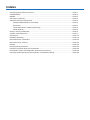 2
2
-
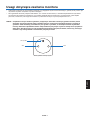 3
3
-
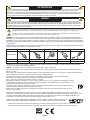 4
4
-
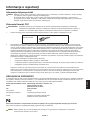 5
5
-
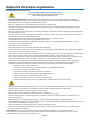 6
6
-
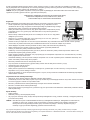 7
7
-
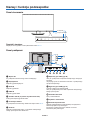 8
8
-
 9
9
-
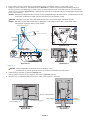 10
10
-
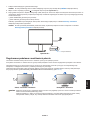 11
11
-
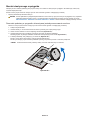 12
12
-
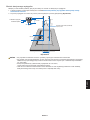 13
13
-
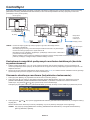 14
14
-
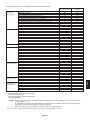 15
15
-
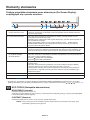 16
16
-
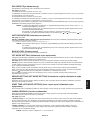 17
17
-
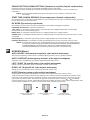 18
18
-
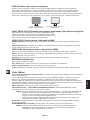 19
19
-
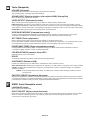 20
20
-
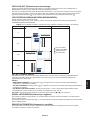 21
21
-
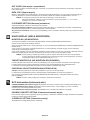 22
22
-
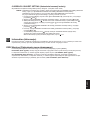 23
23
-
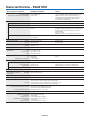 24
24
-
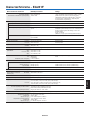 25
25
-
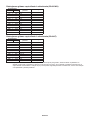 26
26
-
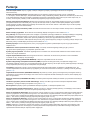 27
27
-
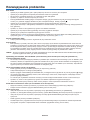 28
28
-
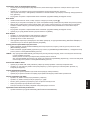 29
29
-
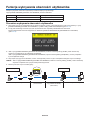 30
30
-
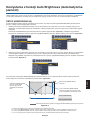 31
31
-
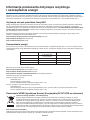 32
32
NEC MultiSync EA241F-H Instrukcja obsługi
- Kategoria
- Telewizory
- Typ
- Instrukcja obsługi
Powiązane artykuły
-
NEC MultiSync EA271F Instrukcja obsługi
-
NEC MultiSync EX241UN Instrukcja obsługi
-
NEC MultiSync PA302W Instrukcja obsługi
-
NEC MultiSync P242W Instrukcja obsługi
-
NEC MultiSync V864Q Instrukcja obsługi
-
NEC MultiSync P243W Instrukcja obsługi
-
NEC MultiSync PA243W Instrukcja obsługi
-
NEC MultiSync EA271Q Instrukcja obsługi
-
NEC MultiSync® EA243WM Instrukcja obsługi
-
NEC MultiSync EA245WMi Instrukcja obsługi